Im Leben haben wir oft das Bedürfnis, unser iPhone zu synchronisieren, manchmal weil wir ein neues iPhone kaufen, manchmal weil der Speicherplatz des alten iPhones nicht mehr ausreicht, oder einfach, weil wir unsere wertvollen Daten behalten wollen. Dann ist die Synchronisierung ein wichtiger Prozess, der Ihre Daten und Informationen auf dem neuesten Stand hält.
In diesem Artikel werden wir Ihnen 3 Methoden zeigen, wie Sie Ihr iPhone synchronisieren können, um Ihre Fotos, Kontakte und andere persönliche Daten immer zur Hand zu haben.
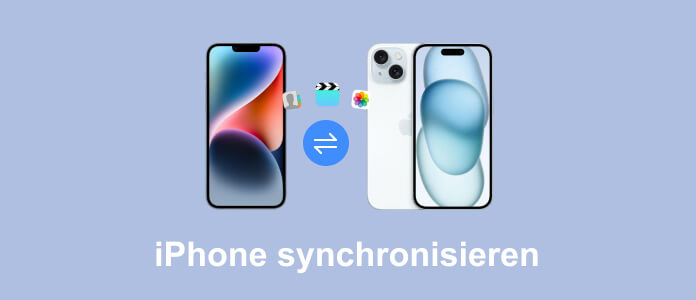
Im Zuge des Generationenwechsels bei Apple-Produkten ist die Synchronisierung von iPhones zu einem häufigsten Bedürfnis geworden. Aus diesem Grund hat Apple den Benutzern auch zwei Möglichkeiten zur Verfügung gestellt. Die Voraussetzung für die Nutzung davon ist jedoch die gleiche: Sie müssen zunächst sicherstellen, dass Sie auf allen iOS-Geräten mit der gleichen Apple-ID angemeldet sind.
Zum einen ist es möglich, das iPhone über die iCloud auf das neue Gerät zu übertragen.
iCloud ist eine cloudbasierte Plattform von Apple, die es dem Benutzer ermöglicht, Daten nahtlos zwischen iOS-Geräten zu synchronisieren. Sie haben die Möglichkeit, die Daten auf Ihrem iPhone jederzeit automatisch mit einem anderen Gerät zu synchronisieren.
Befolgen Sie die folgenden Anweisungen, um die iCloud-Synchronisierung zu aktivieren.
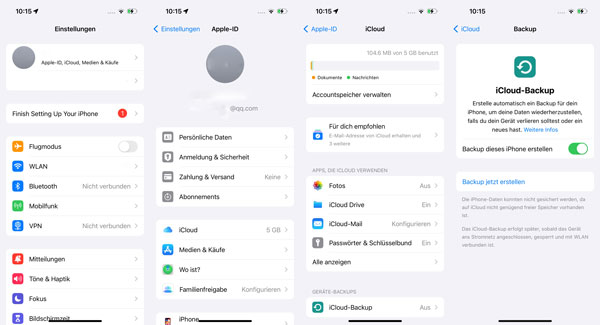
Schritt 1: Tippen Sie auf "Einstellungen">"Apple ID" > "iCloud".
Schritt 2: Wählen Sie die gewünschten Daten, wie Fotos, Kontakte und vieles mehr. Tippen Sie auf "iCloud-Backup" >"iCloud-Backup erstellen".
Schritt 3: Richten Sie Ihr neues Gerät ein. Folgen Sie der Anleitung auf dem Bildschirm Schritt für Schritt und tippen Sie auf "Aus iCloud-Backup wiederherstellen", wenn der Bildschirm "Apps & Daten" angezeigt wird.
Melden Sie sich mit Ihrer Apple-ID und Ihrem Passwort bei iCloud an und wählen Sie bei entsprechender Aufforderung ein Backup aus. Sie können auch an Datum und Dateigröße erkennen, ob es sich um das richtige Backup handelt.
Dann können Sie Ihr iPhone synchronisieren.
Zweitens können Sie auch die Daten Ihres iPhones mit Ihrem neuen Gerät über iTunes synchronisieren.
Die Synchronisierung Ihres iPhones mit iTunes kann eine gute Wahl sein, wenn Sie Fotos vom iPad auf PC oder Musik vom iPod auf Mac übertragen.
Schritt 1: Installieren Sie die neueste Version von iTunes auf Ihrem Computer und schließen Sie Ihr iPhone über das USB-Kabel an den Computer an.
Schritt 2: Gehen Sie zu "Übersicht" und aktivieren Sie "Dieser Computer".
Schritt 3: Klicken Sie auf "Jetzt sichern". Trennen Sie das iPhone, wenn das Backup abgeschlossen ist.
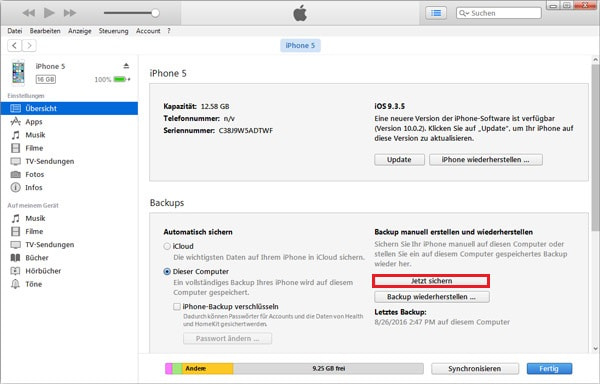
Schritt 4: Schließen Sie das neue Gerät an den Computer an und wiederholen Sie Schritt 2 einmal.
Schritt 5: Klicken Sie auf "Backup wiederherstellen...". Wählen Sie das soeben erstellte Backup aus und klicken Sie zur Bestätigung auf "Wiederherstellen".
Dann können Sie Ihr iPhone synchronisieren.
Hinweis: Apple hat iTunes aus macOS 10.15 entfernt, und die Backup-Funktion ist jetzt direkt im Finder verfügbar. Wenn Ihr Mac also mit macOS 10.15 oder neuer läuft, sollten Sie Finder verwenden, um Ihr iPhone zu sichern. Wenn Sie einen Windows-PC oder einen Mac mit einer früheren Version von macOS verwenden, sollten Sie die neueste Version von iTunes nutzen.
iCloud und iTunes sind nicht für alle Situationen geeignet. Wenn iCloud ewig dauert oder wenn iTunes nicht synchronisiert, empfehlen wir Ihnen ein gutes und verlässliches Programm - Aiseesoft FoneTrans, damit Sie leicht Ihr iPhone mit Outlook Kontakte synchronisieren und die Daten vom iPhone auf den Computer oder das iPad übertragen.
Downloaden und installieren Sie Aiseesoft FoneTrans auf Ihrem Computer.
Die Schritte zur Synchronisierung sind wie folgt:
Schritt 1: Öffnen Sie die Software und schließen Sie Ihr iPhone per Kabel an den PC an.
Schritt 2: Entsperren Sie das iPhone und tippen Sie auf "Vertrauen" in dem Warnhinweis "Diesem Computer vertrauen?". Nun wird FoneTrans das iPhone erkennen.
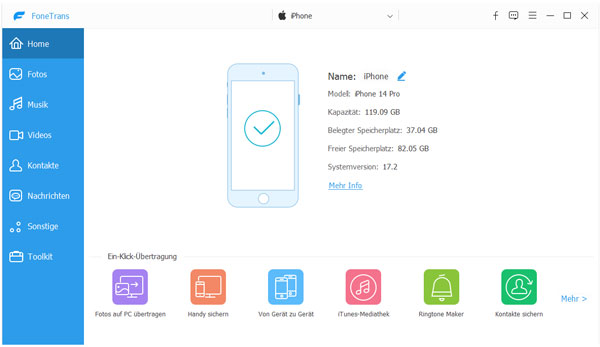
Schritt 3: Klicken Sie in der linken Seitenliste auf einen Dateityp. Klicken Sie zum Beispiel auf das Bild, wählen Sie die gewünschten Dateien aus. Dann klicken Sie auf das Computersymbol, um die Datei auf den Computer zu übertragen.
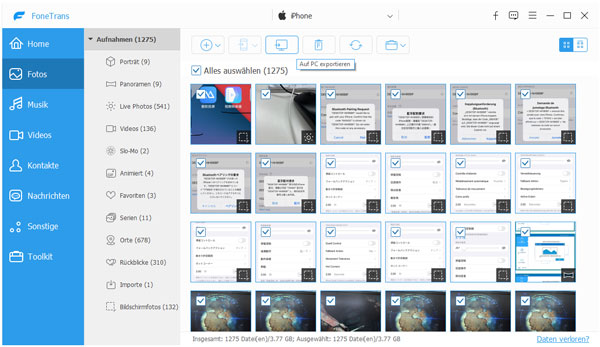
Schritt 4: Wählen Sie einen Speicherort aus. Nun wird FoneTrans die ausgewählten Daten auf den PC exportieren.
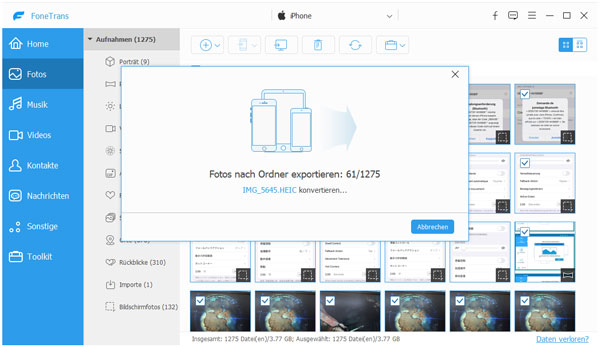
Tipps: Wenn die ausgewählten Fotos HEIC-Dateien enthalten, wird FoneTrans Sie rechtzeitig informieren. Sie können wählen, ob Sie HEIC-Dateien nach JPG konvertieren wollen oder ob Sie die Daten in ihrem ursprünglichen Format behalten wollen.
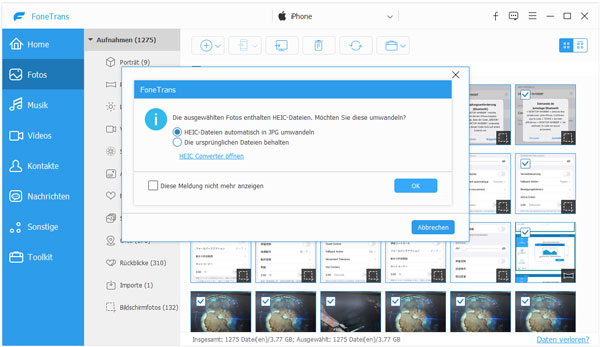
Mit den oben genannten Schritten können Sie die Daten von Ihrem iPhone perfekt auf Ihren Computer übertragen, damit Sie sie jederzeit auf ein anderes Gerät übertragen können, wenn Sie möchten. Wir bieten Ihnen auch eine schnelle Möglichkeit, Ihre Daten mit Ihrem neuen iPhone zu synchronisieren.
Die Schritte zur Synchronisierung sind wie folgt:
Schritt 1: Starten Sie die Software und schließen Sie die beiden Geräte an den Computer an.
Schritt 2: Klicken Sie links auf einen Dateityp und wählen Sie die gewünschten Dateien aus.
Schritt 3: Klicken Sie auf den Dropdown-Pfeil von "Exportieren" und wählen Sie den Namen des anderen iPhones.
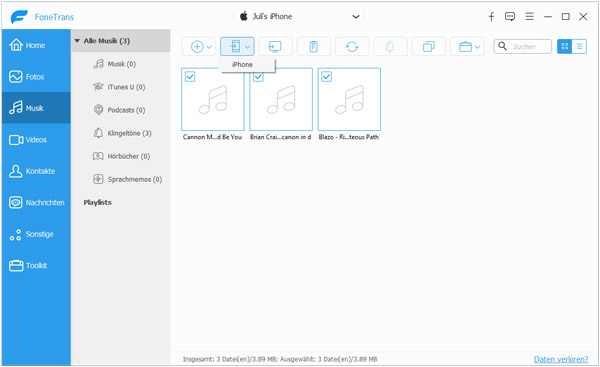
Nun wird die Software die Daten auf das neue iPhone übertragen.
Fazit
In diesem Artikel haben wir Ihnen erklärt, wie man iPhone synchronisieren kann. Sie können Ihr iPhone per iCloud oder iTunes ein Backup erstellen, um iPhone zu synchronisieren. Wir empfehlen jedoch, dass Sie Aiseesoft FoneTrans verwenden, wenn Sie iPhone synchronisieren möchten. Als der beste iOS-Transfer unterstützt FoneTrans alle gängigen Dateitypen von iPhone, iPad und iPod, wie Fotos, Nachrichten, Kontakte, Sprachmemos und so weiter. Downloaden und probieren Sie die Software aus.